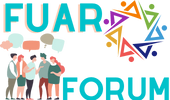Aylin
New member
Kaydedilmeyen Excel Dosyası Nasıl Kurtarılır?
Excel dosyasını kaydetmeden kapatmak, bilgisayar kullanıcıları için oldukça yaygın bir sorundur. Birçok kişi, dosyanın kaydedilmediğini fark ettiğinde paniğe kapılır ve verilerinin kaybolacağı endişesiyle telaşa düşer. Ancak, endişelenmeye gerek yoktur çünkü kaydedilmemiş bir Excel dosyasını kurtarmak mümkündür.
1. Dosyayı Kurtarmadan Önce Yapılması Gerekenler
İlk adım olarak, hemen panik yapmayın ve sakin kalın. Excel programını kapatmayın çünkü bu, geçici olarak kaydedilmiş verilerin kaybolmasına neden olabilir. Ayrıca, işlemi geri almak için Ctrl+Z (Geri Al) kısayolunu deneyin. Bu, son yapılan değişiklikleri geri almanıza yardımcı olabilir.
2. Geçici Klasörleri Kontrol Edin
Excel, otomatik olarak geçici dosyalar oluşturur ve bu dosyalar genellikle kaydedilmemiş değişiklikleri içerir. Bu nedenle, geçici klasörleri kontrol etmek iyi bir fikirdir. Bunun için "C:\Users\KullanıcıAdı\AppData\Local\Microsoft\Office\UnsavedFiles" gibi bir dizine gidin. Bu klasörde kaydedilmemiş Excel dosyalarını bulabilirsiniz.
3. Dosyayı Geri Yükleme
Excel, otomatik olarak kurtarma bilgilerini belirli aralıklarla kaydeder. Bu nedenle, Excel'i yeniden başlatarak kurtarma işlemini deneyebilirsiniz. Excel'i yeniden açtığınızda, program sizden kurtarma seçeneklerini sunacaktır. Bu seçenekler arasında kaydedilmemiş dosyaları kurtarma veya otomatik kurtarma bilgilerini kullanma bulunabilir.
4. Windows Geçmişini Kullanma
Windows işletim sistemi, dosyaların önceki sürümlerini saklayan bir özelliğe sahiptir. Bu özelliği kullanarak, kaydedilmemiş Excel dosyanızın önceki bir sürümünü geri yükleyebilirsiniz. Dosyanın bulunduğu klasöre sağ tıklayın, ardından "Özellikler" seçeneğine gidin. Buradan "Önceki Sürümler" sekmesine geçin ve istediğiniz bir önceki sürümü seçerek geri yükleyin.
5. Excel Yardım ve Destek
Eğer yukarıdaki adımlar sonuç vermezse, Excel'in resmi destek kaynaklarına başvurabilirsiniz. Microsoft'un destek web sitesi veya Excel kullanıcı toplulukları, dosyalarını kurtarmak isteyen kullanıcılara yardımcı olabilir. Burada, deneyimli kullanıcılar veya Microsoft çalışanlarından destek alabilirsiniz.
6. Uzman Yardımı Alın
Eğer yukarıdaki adımlar işe yaramazsa veya dosyanızın kurtarılması kritik öneme sahipse, uzman bir bilgisayar teknisyeninden veya veri kurtarma uzmanından yardım almayı düşünmelisiniz. Uzmanlar, gelişmiş veri kurtarma teknikleri kullanarak kaybolmuş veya hasar görmüş dosyaları kurtarabilirler. Bu seçenek genellikle daha karmaşık ve maliyetli olabilir, ancak dosyanızın kurtarılmasını sağlayabilir.
Sonuç olarak, kaydedilmemiş Excel dosyalarını kurtarmak genellikle mümkündür. Ancak, hızlı bir şekilde hareket etmek ve doğru adımları takip etmek önemlidir. Eğer kendiniz çözüm bulamazsanız, uzman birinden destek almak her zaman en iyi seçenektir.
Excel dosyasını kaydetmeden kapatmak, bilgisayar kullanıcıları için oldukça yaygın bir sorundur. Birçok kişi, dosyanın kaydedilmediğini fark ettiğinde paniğe kapılır ve verilerinin kaybolacağı endişesiyle telaşa düşer. Ancak, endişelenmeye gerek yoktur çünkü kaydedilmemiş bir Excel dosyasını kurtarmak mümkündür.
1. Dosyayı Kurtarmadan Önce Yapılması Gerekenler
İlk adım olarak, hemen panik yapmayın ve sakin kalın. Excel programını kapatmayın çünkü bu, geçici olarak kaydedilmiş verilerin kaybolmasına neden olabilir. Ayrıca, işlemi geri almak için Ctrl+Z (Geri Al) kısayolunu deneyin. Bu, son yapılan değişiklikleri geri almanıza yardımcı olabilir.
2. Geçici Klasörleri Kontrol Edin
Excel, otomatik olarak geçici dosyalar oluşturur ve bu dosyalar genellikle kaydedilmemiş değişiklikleri içerir. Bu nedenle, geçici klasörleri kontrol etmek iyi bir fikirdir. Bunun için "C:\Users\KullanıcıAdı\AppData\Local\Microsoft\Office\UnsavedFiles" gibi bir dizine gidin. Bu klasörde kaydedilmemiş Excel dosyalarını bulabilirsiniz.
3. Dosyayı Geri Yükleme
Excel, otomatik olarak kurtarma bilgilerini belirli aralıklarla kaydeder. Bu nedenle, Excel'i yeniden başlatarak kurtarma işlemini deneyebilirsiniz. Excel'i yeniden açtığınızda, program sizden kurtarma seçeneklerini sunacaktır. Bu seçenekler arasında kaydedilmemiş dosyaları kurtarma veya otomatik kurtarma bilgilerini kullanma bulunabilir.
4. Windows Geçmişini Kullanma
Windows işletim sistemi, dosyaların önceki sürümlerini saklayan bir özelliğe sahiptir. Bu özelliği kullanarak, kaydedilmemiş Excel dosyanızın önceki bir sürümünü geri yükleyebilirsiniz. Dosyanın bulunduğu klasöre sağ tıklayın, ardından "Özellikler" seçeneğine gidin. Buradan "Önceki Sürümler" sekmesine geçin ve istediğiniz bir önceki sürümü seçerek geri yükleyin.
5. Excel Yardım ve Destek
Eğer yukarıdaki adımlar sonuç vermezse, Excel'in resmi destek kaynaklarına başvurabilirsiniz. Microsoft'un destek web sitesi veya Excel kullanıcı toplulukları, dosyalarını kurtarmak isteyen kullanıcılara yardımcı olabilir. Burada, deneyimli kullanıcılar veya Microsoft çalışanlarından destek alabilirsiniz.
6. Uzman Yardımı Alın
Eğer yukarıdaki adımlar işe yaramazsa veya dosyanızın kurtarılması kritik öneme sahipse, uzman bir bilgisayar teknisyeninden veya veri kurtarma uzmanından yardım almayı düşünmelisiniz. Uzmanlar, gelişmiş veri kurtarma teknikleri kullanarak kaybolmuş veya hasar görmüş dosyaları kurtarabilirler. Bu seçenek genellikle daha karmaşık ve maliyetli olabilir, ancak dosyanızın kurtarılmasını sağlayabilir.
Sonuç olarak, kaydedilmemiş Excel dosyalarını kurtarmak genellikle mümkündür. Ancak, hızlı bir şekilde hareket etmek ve doğru adımları takip etmek önemlidir. Eğer kendiniz çözüm bulamazsanız, uzman birinden destek almak her zaman en iyi seçenektir.